
Michael Fisher
0
2744
197
Mac'ler, organize olmanıza yardımcı olacak mükemmel bir elektronik tablo programı olan Numbers ile birlikte gelir. İWork paketinin bir parçası 5 Microsoft Office yerine iWork Kullanmanız Gereken 5 Neden 5 Microsoft Office yerine iWork Kullanmanız Gerekenler Uzun zamandır Office kullanıcılarının çoğu, birlikte çalıştığı uygulamalardan uzaklaşmak istemeyecek, ancak iWork'a bir şans daha vermenin zamanı geldi. , Numbers, Mac'inizde yerel olduğu için Google Dokümanlar ve Excel'e göre daha iyi bir seçimdir ve bu sayfaları tasarlamak için daha uygun bir arayüze sahiptir.
Yaşamınızı organize etmenin yanı sıra, elektronik tablolar tasarlamak, Numaraların çeşitli görevler için nasıl kullanılacağını öğrenmeye yardımcı olmalıdır. Sayfa çizme ve tasarlamadan çizelge oluşturmaya kadar, bu sayfaların her biri temelleri öğrenmenize yardımcı olmalıdır.
Koşullu biçimlendirme veya VLOOKUP'a dalmıyoruz. E-tabloyu ters tutuyorsanız, ayaklarınızı ıslatmak için harika bir yol olacaktır.
Not: İOS'ta yerelseniz, adımlar biraz farklı olabilir, ancak uygulanabilir. Bunları iCloud Drive'a kaydederseniz, tüm cihazlarınızda kullanabilirsiniz..
1. Yemek Planlayıcısı ve Yiyecek Günlüğü
Kilo kaybı genellikle dürtü seçimlerinin planlanan öğünler ve atıştırmalıklar ile değiştirilmesini içerir. Sayıların, bir Yemek Listesi şablonunda bile kullanabilirsiniz..
Sorun, her gün farklı bir kahvaltının yanı sıra eşsiz atıştırmalıkların da hazırlanmasıdır. Basit olması için daha özel bir tasarım yapacağız. Click Yeni belge içinde Açık Ekranı seçin ve ardından Boş. Bazı varsayılan üstbilgi ve altbilgiler var, bunları şimdilik açıklayalım. Varsayılan olarak yukarı kaydırması gereken biçimlendirme kaydırmasında, aşağı açılan tüm açılanları ayarlayın Üstbilgiler ve Altbilgiler 0.
Başlık çubuğunu şuradan değiştir: “tablo 1” için “Yemek Planlayıcısı”. İlk iki hücreye gireceğiz. Kahvaltı ve Atıştırma. Sonra onları vurgulayın ve metni kalın Hücre biçimlendirme kaydırmasının sekmesi renk dolgusunu seçin ve bu iki hücre için metnin öne çıkmasına izin verecek bir renk seçin.
Ardından bu hücreleri ve altlarındaki ikisini alın ve kutu kenarlığını seçin ve sağ altta boyutlandırma kullanılarak görülene kadar çizginin ağırlığını artırın. Öne çıkması için yaklaşık 1 pt yeterli olmalı.
Üstteki iki sıranın kalanını Kahvaltı ve Öğle Yemeği hücreleriyle aynı renkte doldurun. Ardından, ikinci sütundan başlayarak haftanın günlerini üçüncü sıraya koyacağız. Satırdaki ilk hücreyi düz bir renkle doldur ve altındaki çizgiyi Ana, Yan 1 ve Yan 2. Ardından, elektronik tablo yalnızca veri hücrelerinizi içerene kadar eşit işareti sürükleyin.
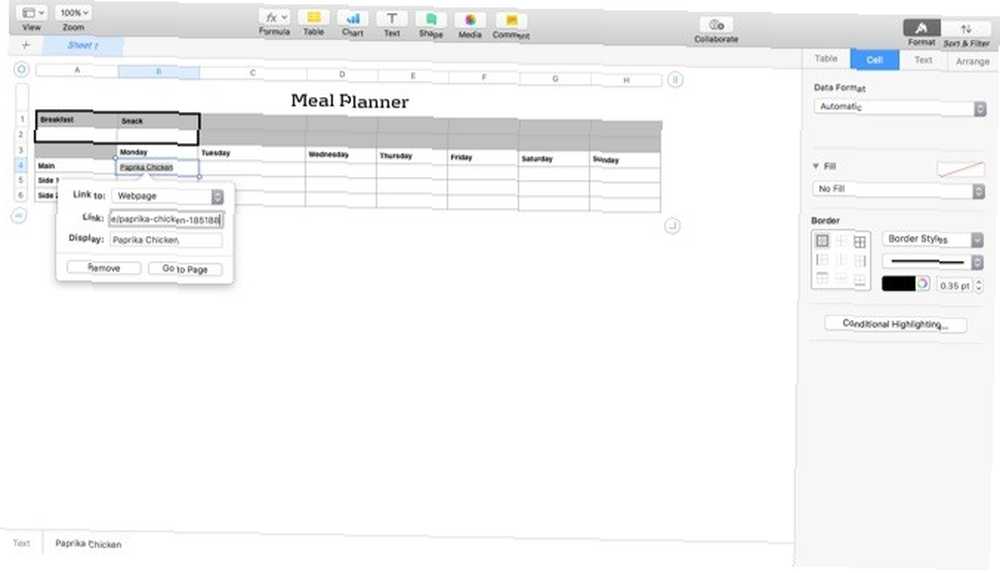
Öyleyse şimdi yemek planınızın temel düzenini görmelisiniz. Sonra ne yapmak istediğinize göz atın, sayfa tamamlanana kadar doldurun. Her giriş için, metni vurgulayıp sağ tıklatarak tarif bağlantısını her zaman kaydettiğinizden emin olun. Link ekle. Ardından bağlantıyı yapıştırın, şimdi metni tıklamanız yeterli; açılan bağlantı size bağlantıyı ziyaret etmek isteyip istemediğinizi soracak.
Artık temel şekle sahip olduğunuza göre, özel yemek planlarınıza uyması için bunu ince ayar yapabilirsiniz. Kahvaltı ve öğle yemeği için daha fazla çeşitlilik barındıran satırlar ekleyin, ancak karışıklığı önlemek için e-tablonun üst kısmını temizlediğinizden emin olun.
Ayrıca bir adım daha ileri gidebilir ve her yemeğe kalori sayımı ekleyebilir, ardından ilerlemenizi izlemek için alt kısımda toplayabilirsiniz. Haftadan haftaya alımınızı takip etmek istiyorsanız, ilk şablona boş şablonunuzu kaydedin, ardından her hafta yeni sekmelere kopyalayın. Bu ayrıca, Numaralarda yeni sayfalar oluşturmanın temellerini edinmenize yardımcı olmalıdır..
2. Proje ve Yapılacaklar Listesi
Kilo kaybettikten hemen sonra, organize olmak bir sonraki yapılacak en büyük şeydir. Gününüze 3 Küçük Değişiklik Yaparak İşleri Alın Gününüze 3 Küçük Değişiklikle İşlerine Başlayın Günlere 3 Küçük Değişiklik Yapıldı Rutininizde bazı basit değişiklikler yaparak terazileri üretken günler lehine eğebilirsiniz. . Projeleri, hedefleri, güncel okuma ve öğrenmenin yanı sıra günlük yapılacaklar listesini izlemek için bir şablon oluşturacağız.
Başka bir boş dosya açın ve tüm üstbilgileri ve altbilgileri temizleyin. Başlığı sağ tıklatarak ve seçerek gizleyin Tablo Adını Gizle. Ardından ilk satırı tıklatarak seçin. 1 soldaki. Tıkla Hücre sekmesinde Biçim kaydırın ve çizgiyi doldurmak için bir renk seçin. İlk hücreye, yazın “Yapılacaklar listesi”. Bu metnin stilini Metin slayttaki sekme.
Yapılacaklar listesi
Sonra yapılacaklar listemizin geri kalanını yaratacağız. Listenizde istediğiniz hücre sayısını seçin. (Her gün iş ve ev yapılacaklar için aynı listeyi kullandığım için yaklaşık 20 civarında kullanıyorum.) Hücre slaydın sekmesi Veri formatı için Onay Kutusu. Sonra satırın geri kalanını tek bir metin kutusu yapmak isteyeceğiz, satır 2'deki kalan hücreleri seçin. tablo menü Hücreleri Birleştir. Sonra, birleştirilmiş hücreleri kopyalayın. Cmd + C. Yapılacaklar listenizdeki geri kalan hücreleri seçin, onay kutuları hariç tutulur ve birleştirilen hücreleri Cmd + V.
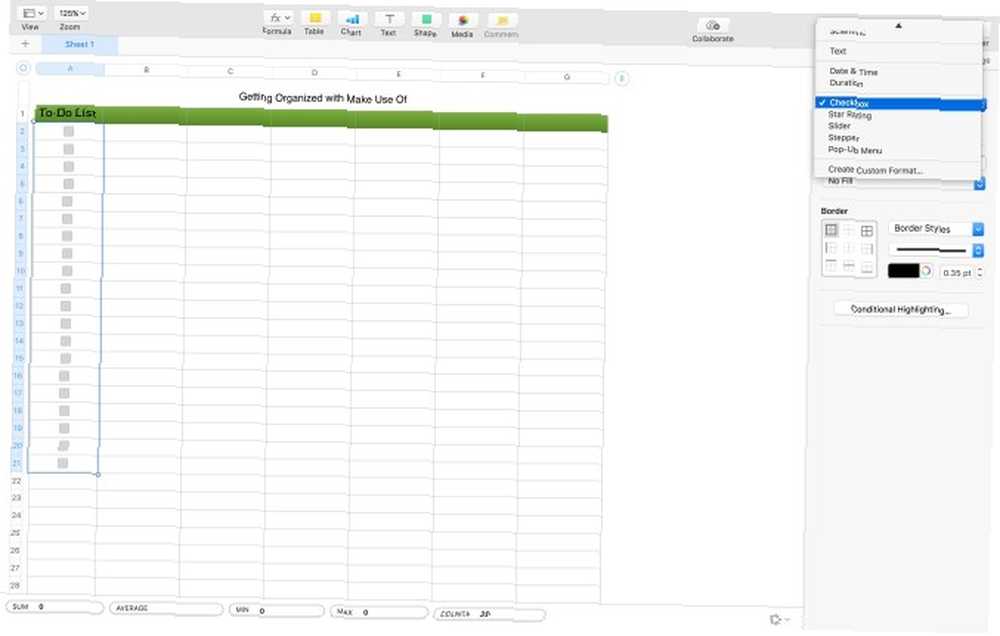
Ardından yapılacaklar listesini işaretleyerek vurgulayın. Önce içini çizeceğiz, Hücre Slaydın üstündeki ve altındaki kenarlığın sekmesi, ağırlığı 1 puan artırır ve sağ üstteki tam ana çizgiyi seçin. Ardından kutuyu tekrar seçin ve oranı 2 puan artırın ve kenarlığı çizmek için sağ üstteki dış çizgiyi seçin. Ardından, bu adımı başlık çubuğunuzla tekrarlayın.
Projeler
Daha sonra proje listelerimizi yapacağız. Benimkini üç listeye ayırıyorum. Başlığınızı yapılacaklar listesinden altındaki satıra yapıştırın ve etiketi değiştirin. Projeler. Ardından etiketinizin altındaki altı çizgiyi seçin ve başlık çubuğunuzla aynı renkle doldurun. Ben kullanıyorum “İş”, “Ev”, ve “Kişiye özel” mayını etiketlemek için, bunları ilk satırda sırayla koyarak “Mevcut görev”. (Yalnızca çalışma projelerini izlemek istiyorsanız, projeyi ve şu anki görevi projeyi kullanarak iki büyük sütun olarak yerleştirin. Hücreleri Birleştir Yukarıdaki adımları izleyin.) Yukarıdaki adımları ana hatlarıyla tekrarlayın..
İzleme Listeleri
Daha sonra, Öğrenme ve Okuma için takip listemizi oluşturacağız. Her Yıl Kitaplara 5 İpuçları Her Yıl Kitaplara 5 İpuçları Orada çok şaşırtıcı kitaplar var. Hiç bitmemiş olmak en azından bazıları hissedilmeyi bekleyen bir pişmanlıktır. Aşağıdaki ipuçlarıyla daha fazla okuyarak ve akıllıca okuyarak bunu önleyin. . Bunlar isteğe bağlıdır ve kendiniz için izlemek istediğiniz başka bir şey varsa, onları buraya yerleştirin. Diğer bazı fikirler, ev geliştirme projeleri, önemli tarihler, egzersiz programı veya sık temaslar olabilir..
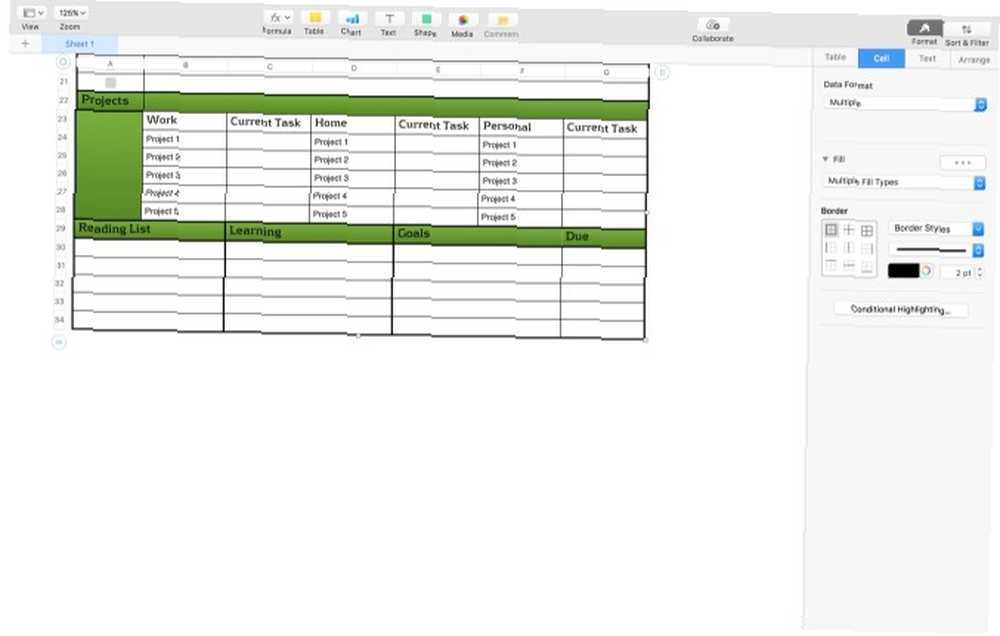
Bir sonraki satırın ilk iki hücresini seçin ve bunları birleştirin, ardından sonraki beş satırın her biriyle tekrarlayın. İlk satıra başlığı girin, Okuma listesi. Kutu için kenarlıklar oluşturun, ardından bir sonraki sütun kümesine yapıştırın, başlığı Öğrenme. Başlığı değiştirerek bir kez daha yapıştırın Hedefleri. Son bir sütun olmalı, aynı renkle doldurunuz ve yazınız. “Due”. Metni, diğer alanların başlığına uyacak şekilde ayarlamanız gerekebilir..
Son olarak, tablonun boyutunu son hücrenin altına ayarlayın. Yani, tek bir görev yöneticisi iseniz, artık her gün yapılacaklar listesini ayarlayarak bu sekmeyle ana listeniz olarak çalışabilirsiniz. Her gün yeni bir başlangıç yapmayı tercih ediyorsanız, bunu şablon olarak kullanın ve her gün yeni bir sekmeye yapıştırın.
3. Günlük Program
Günlük program için çok daha kolay bir şey yapmak için burada küçük bir çukur duracağız. Bunu yapılacaklar listeniz ve proje takipçiniz kadar ince ayarlayamazsınız, ancak haftanız için bir harita olması güzel. Bir günlük işle, haftam muhtemelen çoğundan biraz daha rutin. Şu anda yaptığınız şeyin bir günlüğü olarak yalnızca bir tane oluşturmak daha iyi olabilir. Sonra bir sonraki DIY projenizde çalışmak için biraz zaman kazanabileceğiniz yerleri deneyebilir ve bulabilirsiniz. Yeni Başlayanlar İçin Raspberry Pi Projeleri Yeni Başlayanlar İçin Raspberry Pi Projeleri Yeni başlayanlar için bu 10 Raspberry Pi projesi, donanım ve yazılım özelliklerine giriş yapmak için mükemmeldir. Pi ve zaman kaybetmeden koşmanıza yardımcı olacak! MUO okumak için daha fazla zaman.
Başka bir boş sayfa açın ve üstbilgi ve altbilgileri temizleyin. Ardından başlığı tekrar gizleyin. Sayfa içine tıklayarak ve sütun göstergesini sağa sürükleyerek sağ tarafa bir sütun ekleyin. Sonra sağ üst hücreyi düz bir renkle doldurun. Bu bize grafiğimiz için temel şekli verir..
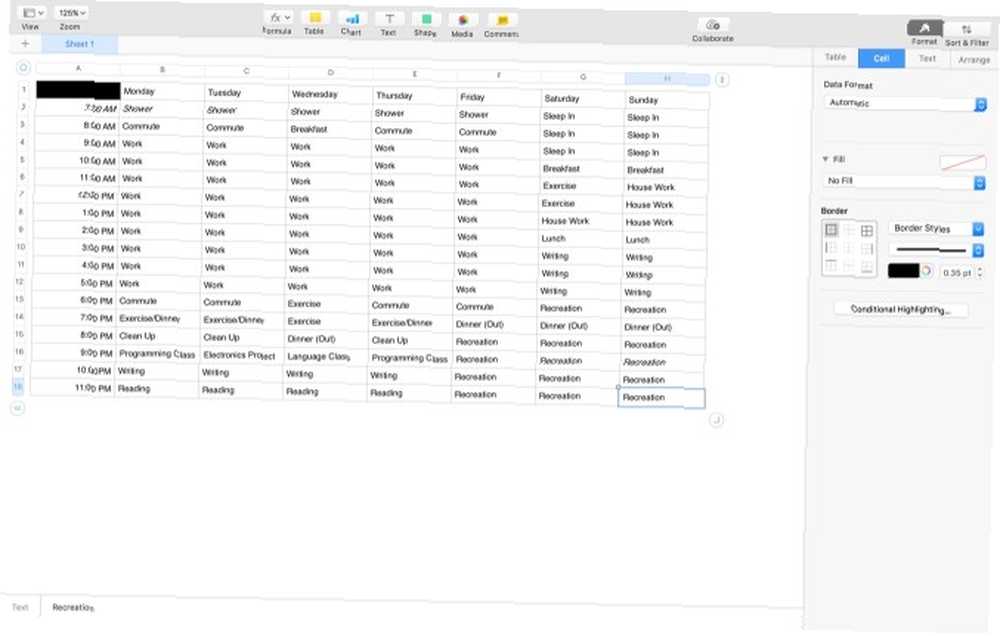
Sonra sol sütun boyunca uyanık olduğunuz saatleri ekleyin. Sabah 7:00 - 11:00 arasında gittim, ancak farklı bir programınız olabilir. Günlerinizi zirveye koyun. Daha sonra aktivitelerinizi doldurun, haftanızın bir resmini alacaksınız. Aradığınız doğru dengeyi bulmak için ince ayar yapın.
Biraz daha granül hale getirebilir ve yarım saate bölebilirsiniz (elbette daha fazla satır eklemeniz gerekecek). İş günleriniz öngörülebilir ise, o zamanları da doldurabilirsiniz. Programım, işte olmadığım zamanlarımı düzenlemek için daha fazla; fakat 9'dan 5'e odaklanmak isteyebilirsiniz. Korkunç derecede karmaşık bir şey değil, ancak günlerinizle neler yaptığınızla ilgili konuşmanıza izin verecek.
4. Temel Bütçe
Organize olmanın çok önemli bir adımı, 2016 için 7 Büyük Mali Kararlar ve 2016 İçin 7 Büyük Mali Kararlar ve Doğru Kararları Seçip Doğru Araçları Seçmek İçin Nasıl Tutunur? Bu yılki bütçenizde büyük bir pozitif fark yaratabilmelisiniz. . Numbers'da yerleşik birkaç bütçe şablonu vardır, ancak hepsi biraz farklı amaçlara hizmet eder. Bu yüzden başka bir boş şablondan yeni başlıyorsak muhtemelen en iyisidir. Oluşturun, üstbilgi ve altbilgiyi temizleyin ve ardından başlığı gizleyin.
Bütçemiz, her maaşın temel dökümü olan farklı sekmeler olacak. İkinci sekme faturaların bir listesidir ve ne zaman ödendiklerini gösterir. Bu bütçe, her hafta benzer ödemeleri olan haftalık bir maaş alır. Durumunuza uygun hale getirmek için bunu biraz düzeltmeniz gerekebilir.
Maaş Çeki Dağılımı
İlk sayfamız için, üstteki sekmeye sağ tıklayın ve yeniden adlandırın ardından “Hesaplaşma”. Üst satırı seçin ve düz bir renkle doldurun. İlk hücreye girin “Haftalık Bütçe” ve metni kalın Ardından, toplam çekinizi, her hafta faturada ödediğiniz tutarı, tasarruf için kenara ne koymak istediğinizi, ayrıca bakkaliye ve gaz / transit ücretleri gibi ayırdığınız belirli harcamaları ayırın. Bunları ilk sütuna etiketleyin ve ardından resimlerinizi ikinciye koyun..
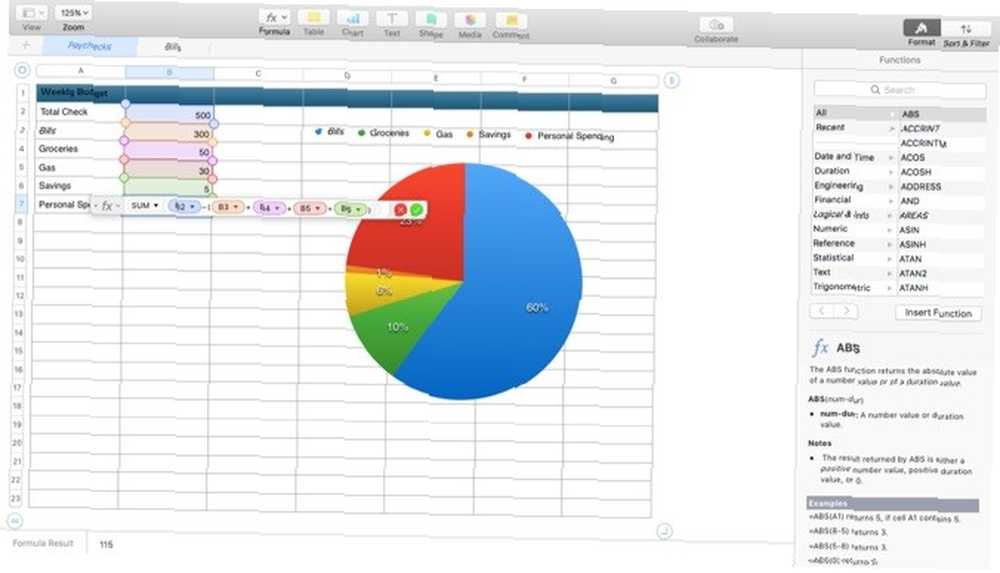
Kişisel harcama için neyin kaldığını bulmak için ilk formülümüzü oluşturacağız. Girmek “=” hücrede ve formül oluşturucu açılır. Girmek “SUM B2- (B3 + B4 + B5 + B6)” Bu hafta uygulamalar, kahve, kayıtlar ve biraya ne kadar zarar verebileceğinizi öğrenmek için. Ardından, 3-7 satırlarını vurgulayarak ve tıklayarak tıklayarak harcama dağılımını gösteren bir grafik yapabiliriz. Grafik araç çubuğunda.
Popover'da, pasta grafiğini seçin (grafiğinizin renk düzenini sağa kaydırarak değiştirebilirsiniz). Grafik, e-tablonuzun altında görünecek, tıklayın ve verilerinizin yanında yukarı sürükleyin. Artık harcama türlerinizin bütçenizin yüzdesine göre ayrıldığını görmelisiniz..
Fatura Özeti
Bir sonraki veri grubumuzu eklemek için başka bir sekme ekleyeceğiz. Tıkla artı işareti Araç çubuğunda yeni bir sayfa oluşturmak için. Bunu yeniden adlandır “fatura” ve üstbilgi ve altbilgileri temizleyin. Onları yeniden yarattığımızı biliyorum, ancak dolumun ve diğer ayrıntıların kontrolünde olmak daha iyi. Sayfayı on dört sütuna kadar genişletin. Her ay kaç fatura ödediğinize bağlı olarak satır sayısını ayarlamanız gerekebilir..
İlk satırdaki ilk beş hücreyi vurgulayın ve bunları düz bir renkle doldurun. Sonra onları etiketleyin: “fatura”, “Miktar”, “Öde”, ve “Bitiş tarihi”. Sonra, ödediğiniz faturaları doldurun “Öde” o faturayı ödediğin hafta. Son olarak, bir sonraki sütunun üstünde ilk dört hücreyi maaş toplamı 1, maaş toplamı 2, maaş toplamı 3 ve maaş toplamı 4 ile doldurun..
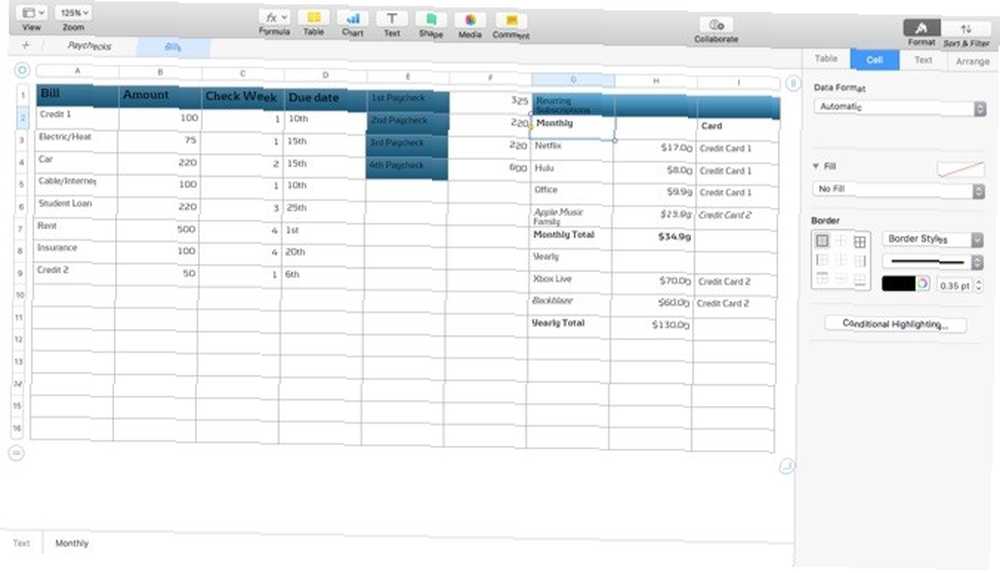
Sonra, her hafta bir SUMIF formülü kullanarak ödediklerimizi toplayacağız. Etiketinizin yanında “= ETOPLA (Cı-1, B)” hangi her maaş ile ödemek istediğiniz tüm faturaları toplar. Formülü sonraki dört sayfaya yapıştırın, ikinci değeri değerlendirdiğiniz haftaya göre değiştirdiğinizden emin olun.
Son üç sütunda, yinelenen aboneliklerinizi ayrıntılandırın ve bunları ay ve yıla göre toplayın. Bu şekilde, tekrar eden tüm aboneliklerinizin bir yerde listelenmesini sağlamak için her ay / yılda ne kadar ödeme yaptığınızı görebilirsiniz. Onları aylık ve yıllık yenilemelerle parçalayın ve hangi kredi kartında olduklarını not alın. Sonra her kategori için hızlı bir miktar yapın. Bu aşamada, ne kadar harcama yaptığınız konusunda şok olabilirsiniz.
Temel bilgilere sahip olduğunuzda, yapabileceğiniz bazı değişiklikler var. Hesap bakiyelerini izlemek için sekmeler eklemek ve bireysel kredi kartlarına harcama yapmak, ödemelerinizin borcunuzu azaltmada bir fark yaratıp yaratmadığını görmenize yardımcı olur. Hangi tür izlemenin sizin için en uygun olduğunu deneyin ve bulun.
Uygulamalar Hakkında Ne?
Eminim bu noktada muhtemelen birkaç kez gözlerinizi yuvarladınız ve zaten tüm bunları yapan ve daha iyisini yapan uygulamalar olduğunu söylediniz. Bunların her birini inşa etmek, sürece başka bir yapılacaklar uygulaması veya bütçeleme uygulaması indirmekten çok daha fazlasını sağlar. Süreçte ustalaşınca, bir uygulamaya geçmekte özgürsün.
Sayılar hiçbir zaman Excel kadar güçlü olamaz, ancak tasarım yaklaşımı, ev ve iş için dostça ve ulaşılabilir sayfalar oluşturmanıza olanak sağlar. Bu projelerin her biri sizi Sayıların temeline daha da eklemiş olmalıydı..
Numaraları kullanıyor musunuz? Hayatını nasıl organize ediyorsun?
Resim Kredisi: Shutterstock ile Maxx Satori











